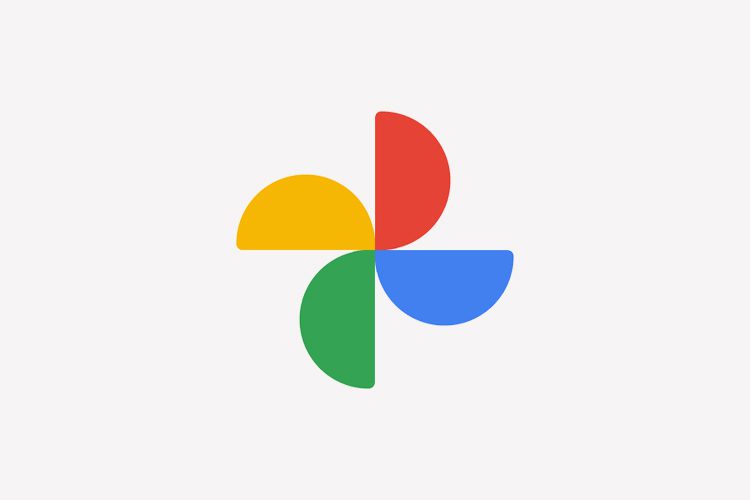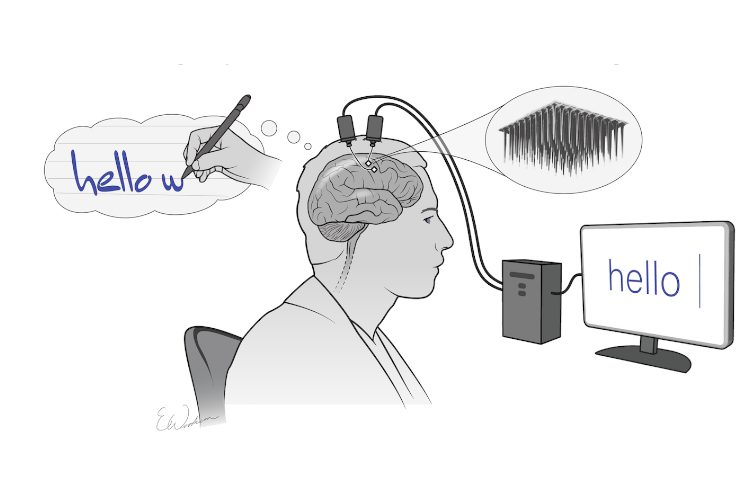Cara Menggunakan Printer di Aplikasi Linux di Chromebook

Menurut pendapat saya, aplikasi Linux jauh lebih berguna di Chromebook daripada aplikasi Android. Anda mendapatkan pengalaman desktop yang lengkap dan kinerja tetap yang terbaik. Saya suka fakta bahwa Anda dapat menjalankan versi Linux dari Skype, Kantor Gratis, Uap. dll di Chromebook tanpa kesulitan. Jelas, banyak hal membaik sehingga pengguna ingin memiliki semua fitur di aplikasi Linux di Chromebook mereka. Misalnya, pengguna ingin mencetak langsung dari aplikasi Linux seperti Libre Office di Chromebook, tetapi tidak ada dukungan asli. Jadi, dalam artikel ini, kami memberikan panduan bermanfaat tentang cara menggunakan printer di aplikasi Linux di Chromebook. Pada catatan itu, mari kita pergi melalui tutorial.
Menggunakan Pencetak di Aplikasi Linux di Chromebook (2021)
1. Pertama, Buka Terminal Linux dan jalankan perintah di bawah ini. Ini akan menerapkan CUPS yang merupakan standar pencetakan open source untuk printer lokal dan jaringan.
sudo apt install cups -y

2. Selanjutnya, jalankan perintah di bawah ini dan itu akan memungkinkan Anda untuk mengakses pengaturan printer di Jendela GUI Linux di Chromebook Anda.
sudo apt install system-config-printer -y

3. Setelah selesai, sekarang jalankan perintah selanjutnya untuk mengotorisasi server. Ini akan mengeluarkan “Kontrol akses dinonaktifkan…”.
xhost +

4. Terakhir, jalankan perintah ini dan itu akan buka jendela Konfigurasi Printer. Mulai sekarang, Anda hanya perlu menjalankan perintah ini untuk mengakses pengaturan printer di aplikasi Linux di Chromebook Anda.
sudo system-config-printer
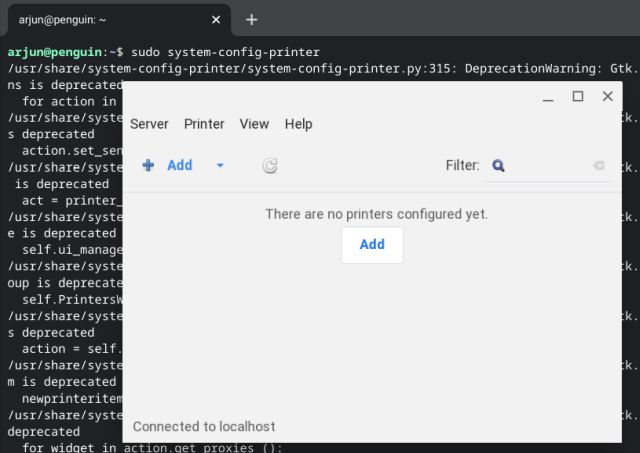
5. Saat jendela Printer terbuka, klik “Tambah” untuk menemukan semua printer di jaringan Anda. Pastikan printer Anda dapat ditemukan dalam mode jaringan.
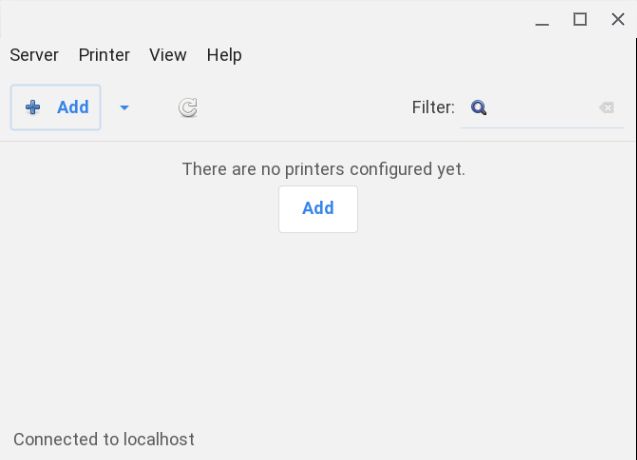
6. Sekarang pergi ke “Network Printers” dan klik “Temukan Printer Jaringan“. Terakhir, klik “Temukan”. Ini akan mulai mencari semua printer dan akan menampilkannya di sini.
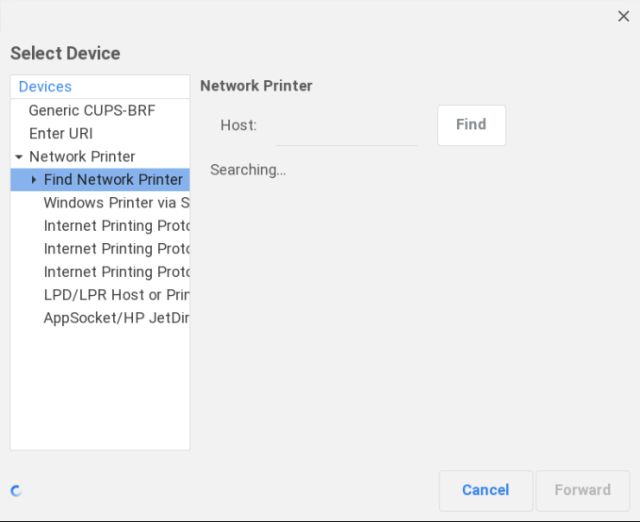
7. Sekarang Anda dapat membuka pengolah kata secara gratis di Chromebook seperti Libre Office dan dapat mencetak langsung dari aplikasi.

Cetak dokumen di aplikasi Linux di Chromebook
Itulah cara mudah menginstall print utility di Linux dan mengaksesnya melalui Terminal Linux. Ya, penyiapan memerlukan pemahaman tentang perintah, tetapi jangan khawatir, cukup salin dan tempel dan selesai. Pokoknya sekian dari kami. Jika Anda ingin lari Windows 10 aplikasi di Chromebook Anda, lalu lihat artikel khusus kami. Dan jika Anda memiliki pertanyaan, beri tahu kami di bagian komentar di bawah.